CapCut là gì? Hướng dẫn cách tải và sử dụng Capcut đơn giản
CapCut là một ứng dụng miễn phí giúp tạo video từ đơn giản đến chuyên nghiệp rất nhanh chóng. Vậy CapCut là gì? Cùng Điện máy XANH tham khảo cách tải và sử dụng Capcut trên điện thoại, máy tính trong bài viết dưới đây!
1CapCut là gì?
CapCut là ứng dụng chỉnh sửa và tạo video miễn phí chính thức cho TikTok. Với giao diện đơn giản, dễ sử dụng, ngay cả người mới bắt đầu cũng có thể tạo ra những video chất lượng cao.
Mặc dù hỗ trợ tải miễn phí nhưng CapCut được trang bị nhiều bộ lọc, hiệu ứng hình ảnh, âm thanh, tính năng điều chỉnh tốc độ, cắt ghép video,... không thua kém gì những công cụ chỉnh sửa chuyên nghiệp khác. Từ TikTok, Instagram Reels đến YouTube Shorts, CapCut là trợ thủ đắc lực giúp bạn tạo ra những video ấn tượng, thể hiện cá tính và sáng tạo của mình.
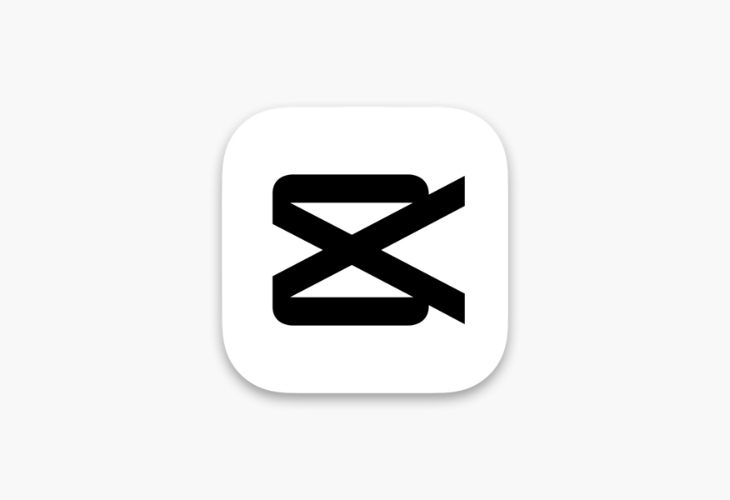
CapCut là ứng dụng chỉnh sửa và tạo video miễn phí chính thức cho TikTok
Bạn có thể tải ứng dụng CapCut ngay tại đây.
2Những tính năng nổi bật của CapCut
Tùy chỉnh linh hoạt tốc độ video
CapCut sẽ cung cấp cho bạn các công cụ để tùy chỉnh thời lượng, tốc độ phát video theo ý muốn. Các mức nhanh chậm được hiển thị rõ ràng theo từng cấp độ, giúp bạn có thể đu trend chỉnh sửa video "slow motion" hay nhấn mạnh/lướt qua những phân đoạn nào đó trong video cực dễ dàng, tiện lợi.
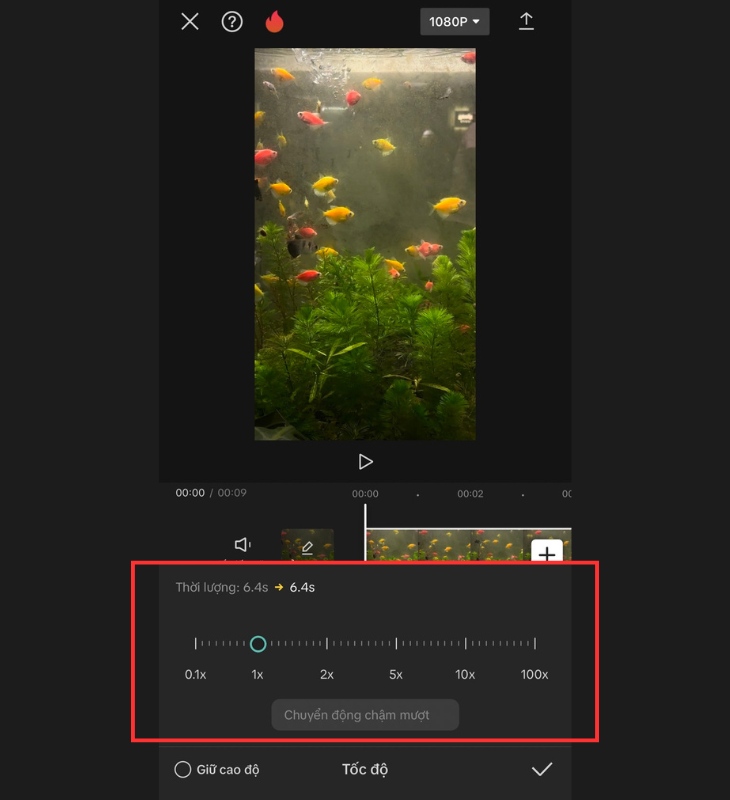
Bạn có thể chỉnh tốc độ phát video nhanh/chậm tùy theo sở thích rất dễ dàng
Chèn văn bản, sticker đơn giản
CapCut sở hữu nhiều mẫu văn bản đến các sticker hoạt hình ngộ nghĩnh, độc đáo và linh hoạt theo từng chủ đề. Với tính năng hỗ trợ văn bản dài, bạn có thể thoải mái chia sẻ những câu chuyện, những suy nghĩ của mình.
Kho sticker động của CapCut cực kỳ đáng yêu và phong phú. Những bông hoa rực rỡ, những trái tim nhấp nháy cho đến những chú thú cưng dễ thương, chỉ cần một vài thao tác đơn giản trên ứng dụng sẽ giúp bạn tạo nên video độc đáo, sống động cho riêng mình.
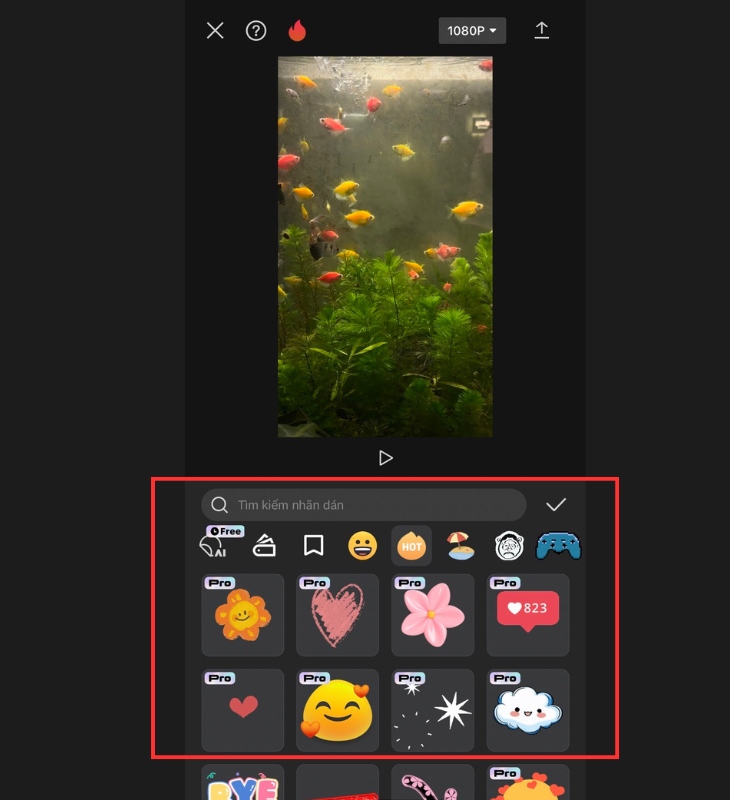
Bạn sẽ dễ dàng tạo nên những video sống động, hấp dẫn với kho sticker đầy màu sắc của CapCut
Chèn nhạc vào video dễ dàng
CapCut có thể được gọi là một studio âm nhạc thu nhỏ khi bạn có thể dễ dàng tìm kiếm và thêm bất kỳ bản nhạc nào mình yêu thích vào video. Thậm chí, nếu bạn vô tình nghe được một đoạn nhạc hay trên TikTok, bạn cũng có thể tải xuống và chèn ngay vào video của mình trên CapCut.
Với kho nhạc khổng lồ và đa dạng thể loại, việc tạo ra những video "bắt tai" chưa bao giờ dễ dàng đến thế. Chỉ cần chọn đoạn nhạc phù hợp với nội dung, bạn sẽ có ngay một video chuyên nghiệp, thu hút mọi ánh nhìn.
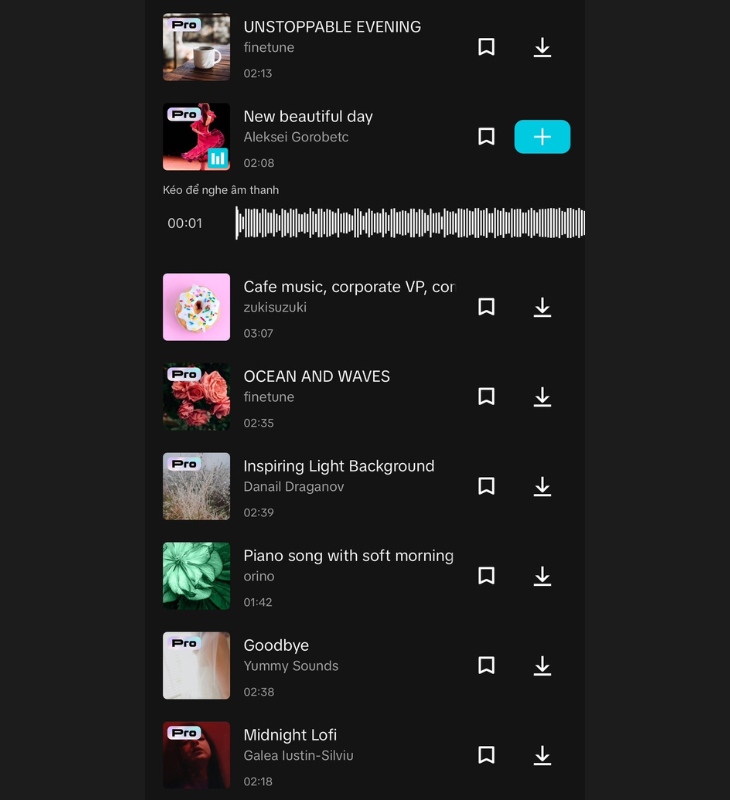
Kho nhạc khổng lồ luôn được cập nhật thường xuyên của CapCut sẽ giúp bạn có được những video thu hút tùy theo sở thích
Kho bộ lọc phong phú, ấn tượng
Với CapCut, việc tạo ra những video chất lượng cao trở nên đơn giản hơn bao giờ hết. Ứng dụng cung cấp một kho hiệu ứng, bộ lọc phong phú, cho phép bạn tùy chỉnh màu sắc, độ tương phản, ánh sáng,... để tạo ra những thước phim độc đáo, thu hút.
Dù bạn là người mới bắt đầu hay một nhà sáng tạo nội dung chuyên nghiệp, CapCut đều là một lựa chọn hoàn hảo.
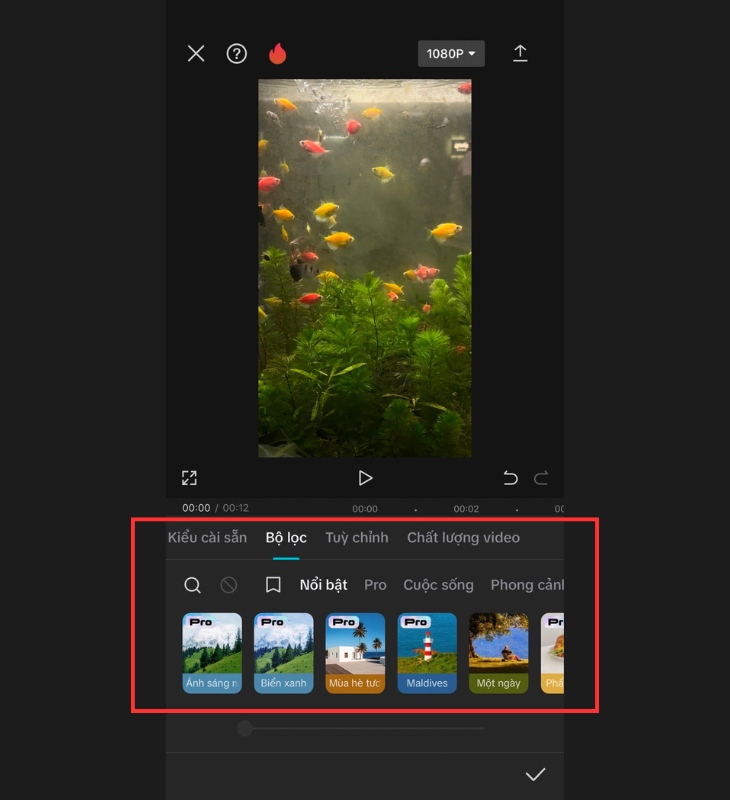
CapCut còn cho phép người dùng tạo hiệu ứng cho video bằng những bộ lọc nhiều màu sắc đa dạng
3Hướng dẫn cách tải CapCut đơn giản
Cách tải CapCut trên điện thoại Android
Bước 1: Mở ứng dụng Google Play Store, nhập "CapCut" và nhấn nút "Tìm kiếm". Trang chọn ứng dụng sẽ mở ra.
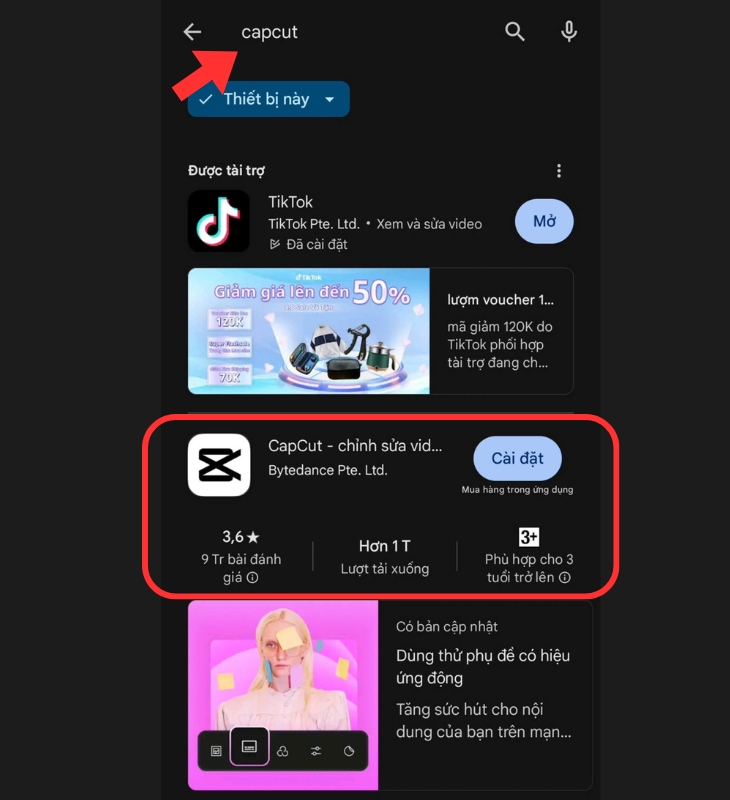
Bước 1: Tìm kiếm ứng dụng trên thanh tìm kiếm
Bước 2: Khi bạn đã tìm thấy CapCut ứng dụng, hãy nhấn vào ứng dụng đó để mở trang của ứng dụng. Nhấn vào nút "Cài đặt".
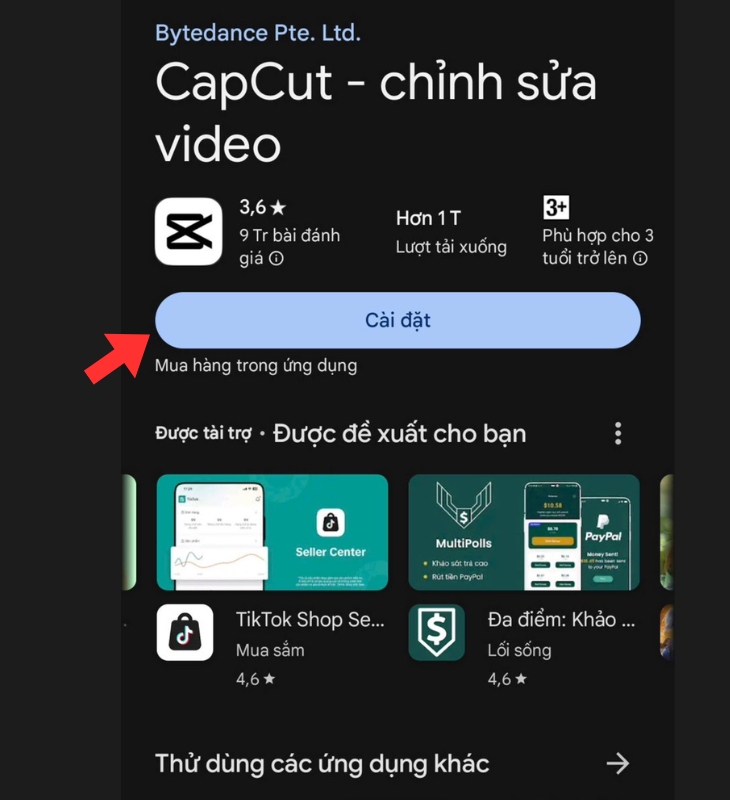
Bước 2: Nhấn vào nút "Cài đặt"
Bước 3: Sau khi quá trình cài đặt hoàn tất, bạn có thể khởi chạy CapCut bằng cách nhấn "Mở".
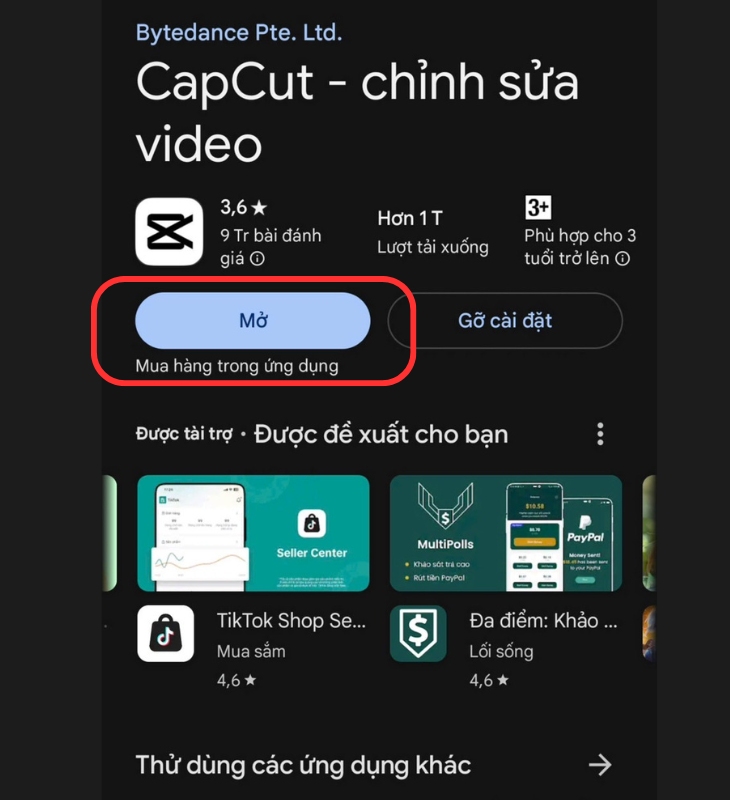
Bước 3: Mở ứng dụng và sử dụng
Cách tải CapCut trên điện thoại iPhone
Bước 1: Mở ứng dụng Apps Store, nhập "CapCut" và nhấn nút tìm kiếm. Trang chọn ứng dụng sẽ mở ra.
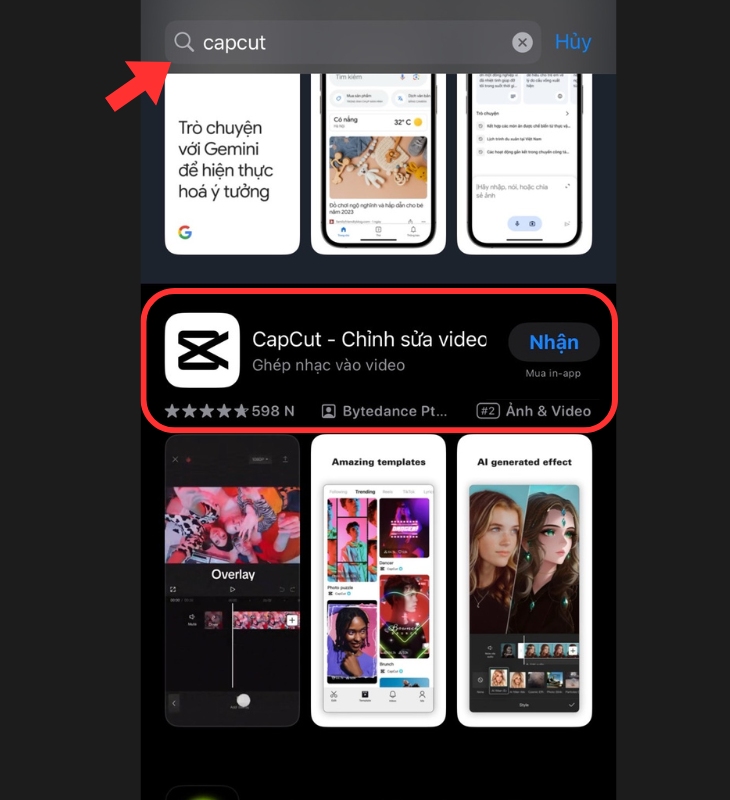
Bước 1: Tìm kiếm ứng dụng trên thanh tìm kiếm
Bước 2: Khi bạn đã tìm thấy CapCut ứng dụng, hãy nhấn vào ứng dụng đó để mở trang của ứng dụng. Nhấn vào nút "Nhận".
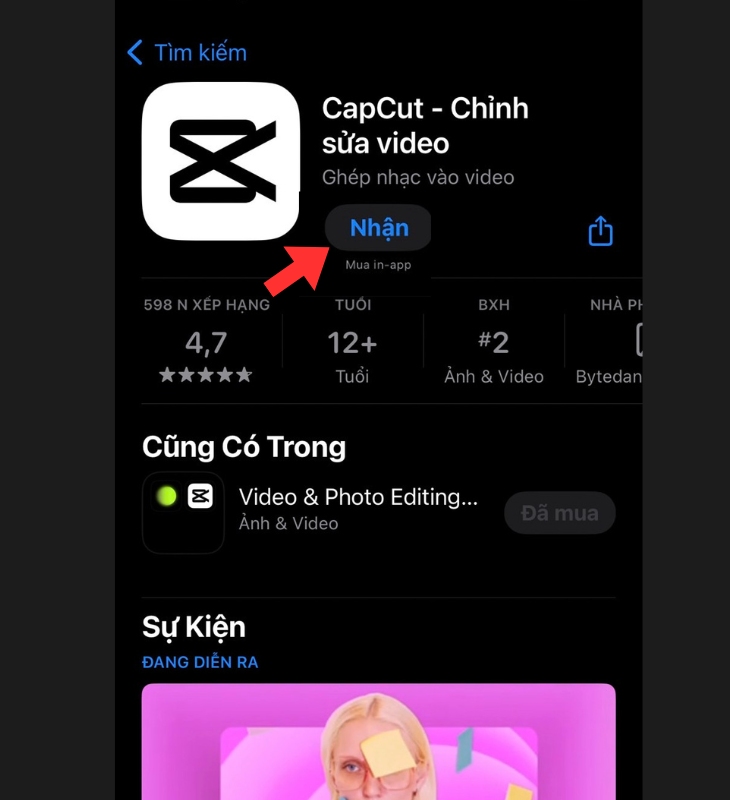
Bước 2: Nhấn vào nút "Nhận" để tải ứng dụng
Bước 3: Sau khi quá trình cài đặt hoàn tất, bạn có thể khởi chạy CapCut bằng cách nhấn "Mở".
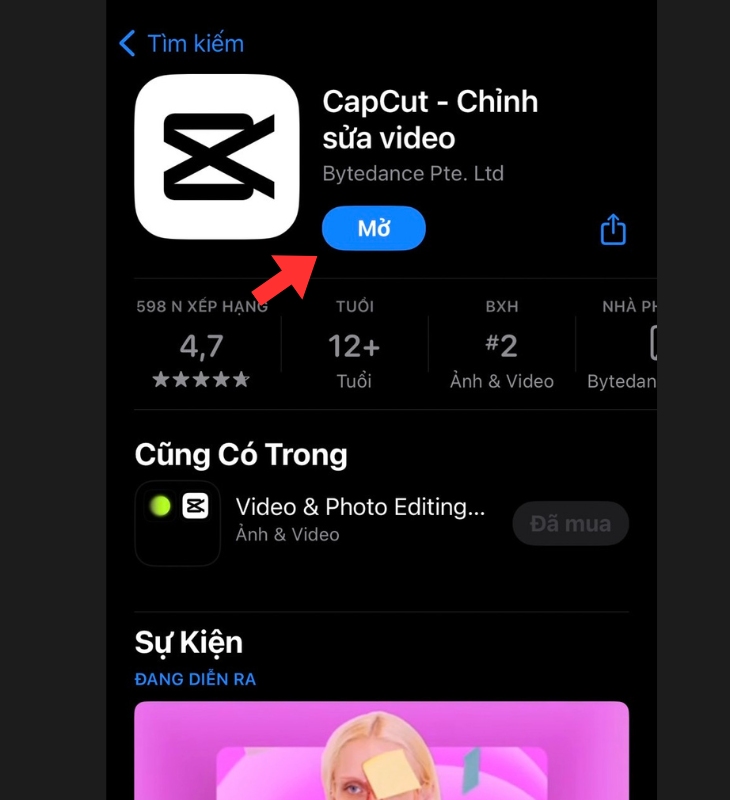
Bước 3: Mở ứng dụng
Cách tải CapCut trên máy tính
Bước 1: Truy cập CapCut tại trang web chính thức. (Tại đây)
Bước 2: Nhấp vào nút "Tải xuống".
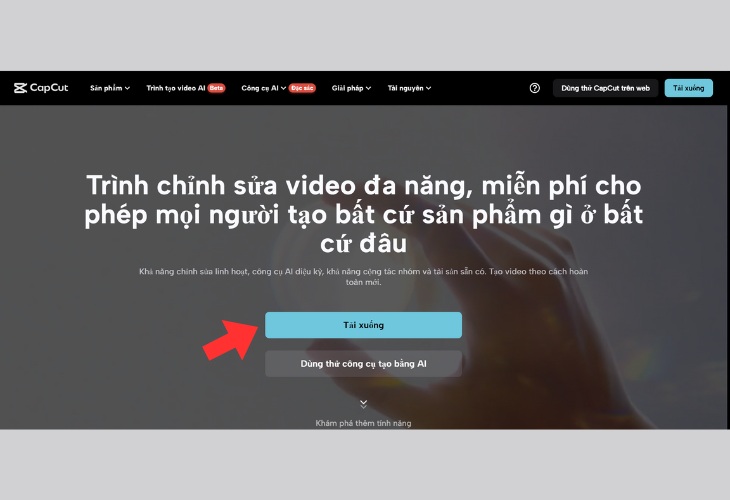
Giao diện trang web chính thức của CapCut
Bước 3: Cho phép CapCut tải xuống PC để kết thúc. Tệp bạn nhận được phải được đặt tên là "CapCut _ Setup.exe", với kích thước khoảng 200 MB.
Bước 4: Tìm tệp đã tải xuống trên thiết bị của bạn và nhấp đúp vào tệp đó để bắt đầu trình cài đặt.
4Hướng dẫn sử dụng CapCut cơ bản
Sau đây là hướng dẫn tạo video cơ bản từ CapCut
Bước 1: Mở CapCut trên điện thoại của bạn. Chọn mục "Dự án mới" để bắt đầu tạo một video chỉnh sửa mới.
Bước 2: Chọn video muốn chỉnh sửa, bạn có thể chọn nhiều video cùng lúc. Nhấn nút "Thêm" phía dưới màn hình để bắt đầu chỉnh sửa.
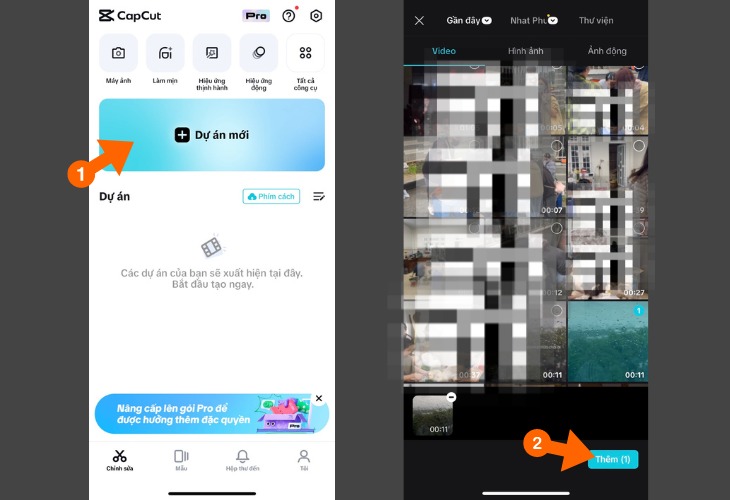
Mở CapCut và chọn video cần chỉnh sửa
Bước 3: Để chỉnh sửa video, CapCut cung cấp rất nhiều tính năng đa dạng như:
- Chỉnh sửa: Chọn công cụ Chỉnh sửa phía dưới màn hình. Tại đây, người dùng có thể điều chỉnh tốc độ, cắt, dán… video theo ý muốn. Bạn chỉ cần giữ và kéo 2 đầu thanh timeline để điều chỉnh thời lượng video cần sửa phù hợp.
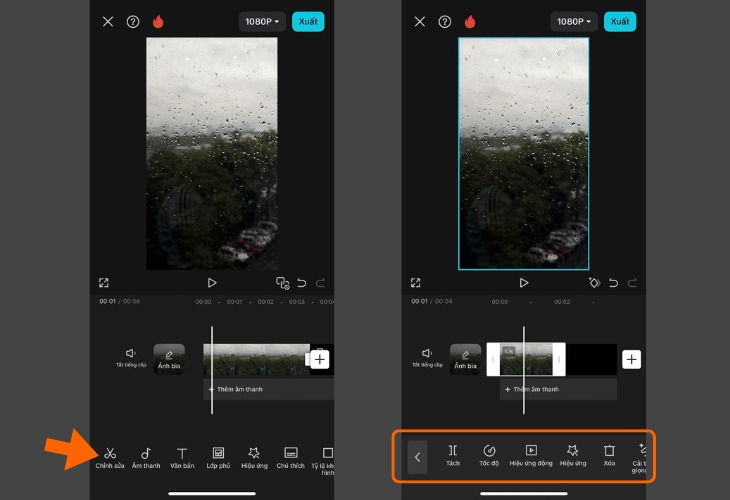
Đa dạng tùy chọn chỉnh sửa video như cắt, dán, chỉnh tốc độ,...
- Âm thanh: Nhấn chọn mục Âm thanh phía dưới màn hình, rồi nhấn vào đoạn nhạc để nghe thử trước khi lựa chọn.
Nhấn chọn biểu tượng dấu cộng (+) bên cạnh để thêm vào video. Bạn có thể giữ và kéo 2 đầu thanh timeline để chọn đoạn âm thanh muốn chèn vào video.
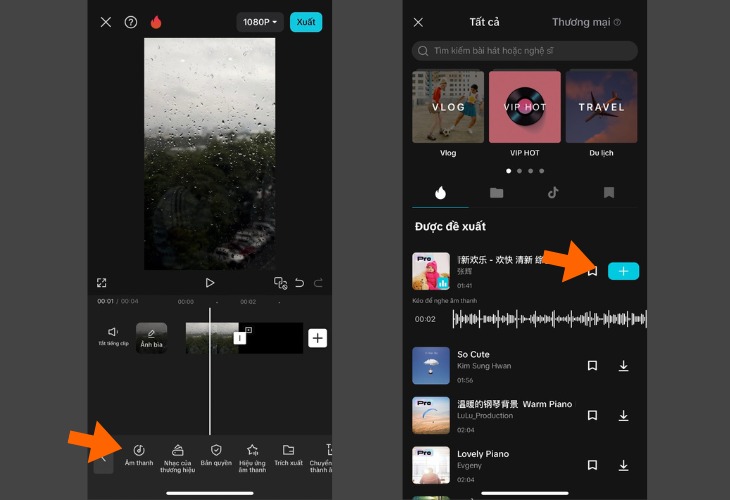
Bạn có thể thêm nhạc vào video dễ dàng trên CapCut
- Hiệu ứng: Nhấn chọn công cụ Hiệu ứng dưới màn hình để thêm hiệu ứng hình ảnh cho video. Tại đây, bạn chọn hiệu ứng muốn áp dụng thử và thấy ưng ý thì nhấn dấu tích để áp dụng.
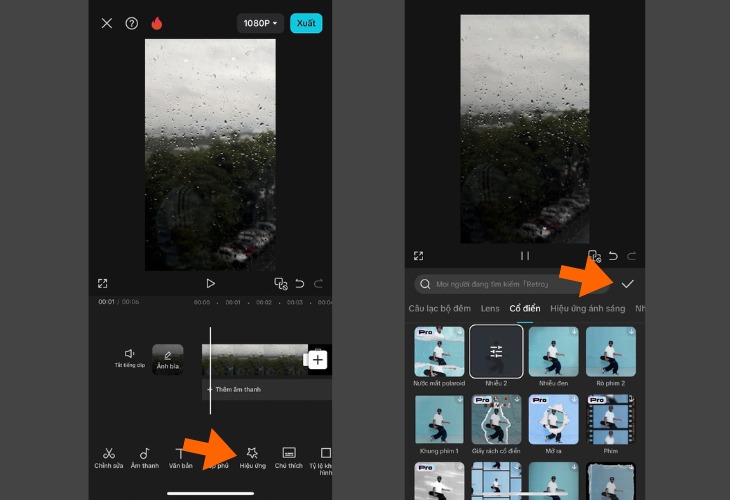
Thêm hiệu ứng để video thêm sinh động, hấp dẫn
Bước 4: Sau khi chỉnh sửa video bằng CapCut xong, bạn nhấn chọn Xuất tại góc phải màn hình.
Cuối cùng, sau khi video được xử lý xong sẽ lưu tự động lưu trên thiết bị. Bạn chọn Đã xong để đóng ứng dụng hoặc chọn Chia sẻ lên Tiktok để chia sẻ nhanh video lên nền tảng TikTok. Đồng thời, bạn cũng có thể chia sẻ video qua các nền tảng mạng xã hội khác như Instagram, Facebook,...
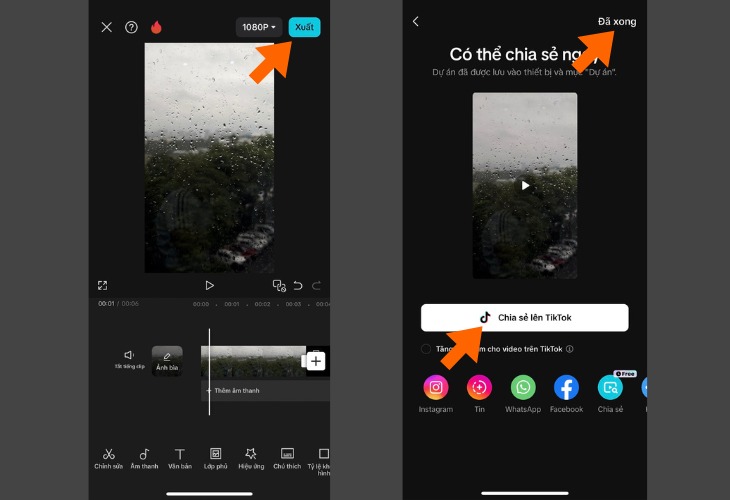
Lưu và chia sẻ video dễ dàng, tiện lợi
Trên đây là tổng hợp những thông tin về CapCut là gì cũng như cách tải và sử dụng CapCut cơ bản. Hy vọng bài viết đã giúp người dùng hiểu rõ hơn về công cụ hữu ích này. Người dùng có thể tải và trải nghiệm ứng dụng hoàn toàn miễn phí.

Xin lỗi bài viết chưa đáp ứng nhu cầu của bạn. Vấn đề bạn gặp phải là gì?
- Nội dung khó hiểu, khó tiếp cận
- Nội dung sơ sài, ít thông tin
- Nội dung cũ, cần cập nhật nội dung mới
- Hình ảnh, sản phẩm chưa đẹp mắt
- Trải nghiệm đọc tin chưa thuận tiện


